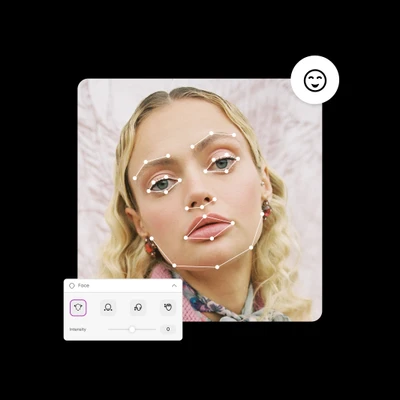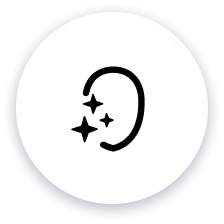
Édition instantanée du visage
Grâce à des curseurs de transformation du visage intuitifs, vous pouvez ajuster les apparences en moins de deux minutes.
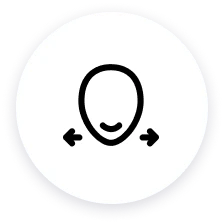
Correction facile de l'asymétrie
Photo prise d'un mauvais angle ? Corrigez facilement toute asymétrie indésirable sur vos photos avec la transformation du visage.
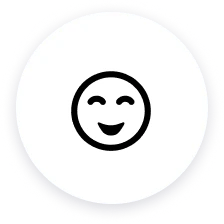
Reconnaissance automatique du visage
Pas besoin de sélectionner ou de tracer un visage dans les photos pour des résultats précis. L'éditeur de visage reconnaît automatiquement et applique les modifications faciales.
Comment éditer les visages dans les photos avec Picsart
Sélectionnez une image
Choisissez une photo que vous souhaitez ajuster.
Ouvrir l'éditeur de visage
Transformer
Choisissez des styles
Télécharger
Découvrez les modèles de réseaux sociaux de Picsart
Prenez un immense départ dans votre création de contenu avec les modèles créés par des experts de Picsart. Trouvez un design prêt à l'emploi pour n'importe quel but et style qui correspond à des projets professionnels et personnels. Personnalisez facilement chaque modèle pour répondre à vos besoins en contenu et en style en quelques minutes.
Plus d'outils de retouche photo AI de Picsart
FAQ sur l'éditeur de visage
Ai-je besoin de compétences spéciales pour utiliser l'éditeur de visage ?
Comment transformer mon visage sur une photo ?
Suivez ces étapes pour transformer votre visage avec Picsart :
- Téléchargez votre photo.
- Sélectionnez l'éditeur de visage dans la section Plus d'outils.
- Utilisez les curseurs de transformation pour modifier votre visage.
- Si vous êtes satisfait du résultat, utilisez le bouton Exporter pour télécharger.
Puis-je corriger l'asymétrie de mon visage avec l'éditeur de visage en ligne de Picsart ?
Oui, absolument. Utilisez simplement les curseurs intuitifs de transformation du visage pour ajuster la symétrie de votre visage.
Comment faire ressortir mes yeux sur une photo avec l'éditeur de visage ?
Choisissez simplement le curseur de l'éditeur de visage qui cible les yeux et ajustez-le jusqu'à obtenir le look souhaité. Comme étape bonus, vous pouvez utiliser l'outil améliorateur AI de Picsart pour éliminer toute pixellisation ou flou et faire ressortir vos yeux davantage.
Comment puis-je affiner mon nez sur une photo avec l'éditeur de visage en ligne ?
Choisissez le curseur d'ajustement du nez pour obtenir la forme de nez que vous souhaitez.